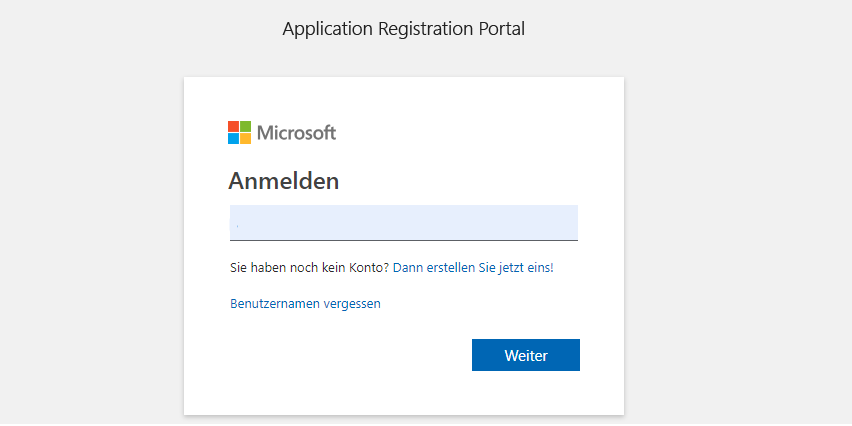Um loszulegen, benötigen Sie ein Microsoft-Konto (persönlich, Firma oder Schule). Sie können es ganz einfach mit outlook.com erstellen.
Sobald du mit deinem Konto fertig bist, logge dich auf dieser Seite ein: https://apps.dev.microsoft.com/ und Sie werden folgendes sehen:


Klicken Sie auf die Schaltfläche Add a app, um eine neue APP zu erstellen, um Ihre APP-ID und Kunden-ID abzurufen.
jetzt müssen Sie ihm einen Namen geben:


Wir nennen es “TestApp” und klicken auf Anwendung erstellen.
Du wirst zur App-Registrierungsseite weitergeleitet, wenn es ein Popup für Azure gibt, brauchen wir es jetzt nicht.
Du kannst es in Azure verwalten, aber in diesem Tutorial werden wir hier fortfahren und auf Not now klicken.


Wir haben eine Anwendungs-ID und können nun Passwort- und Schlüsselpaare generieren. Für die Verwendung von GRAPH müssen Sie ein Passwort generieren.
Dies wird nur einmal angezeigt, also notieren Sie es sich:




Jetzt müssen wir die Plattform festlegen, auf der unsere APP laufen soll.


Da wir eine Webanwendung haben, werden wir


Die angezeigte Umleitungs-URL ist wichtig für unsere Rückrufe von GRAPH, also setzen Sie sie dort, wo Sie Ihren Callback-Handler in Ihrer APP haben.
Wenn Sie mit GRAPH arbeiten, benötigen Sie Berechtigungen für Ihre APP, je nachdem, was Sie tun, beginnend mit User.Read, Profile, Openid ist nie falsch. Nehmen wir an, wir wollen OneDrive zum Hochladen von Dateien verwenden, in diesem Fall benötigen wir auch Files.ReadWrite.
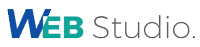
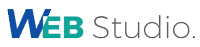
Sobald wir alles eingerichtet haben, was wir speichern werden, können wir nun unsere APP-ID und das Passwort in unserer APP verwenden, um einen Token abzurufen.
Herzlichen Glückwunsch, du bist fertig!
[Bewertungen]
Übersetzt mit www.DeepL.com/Translator